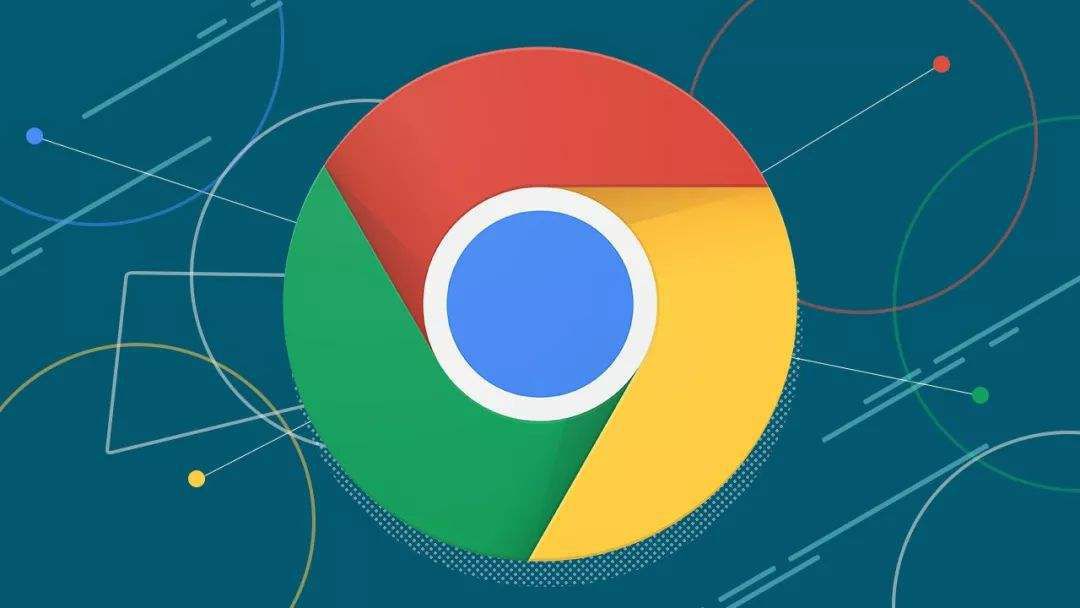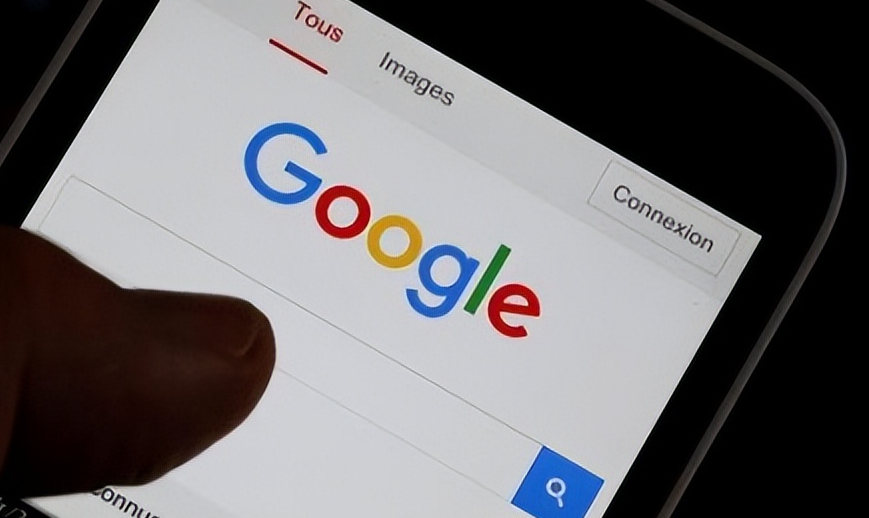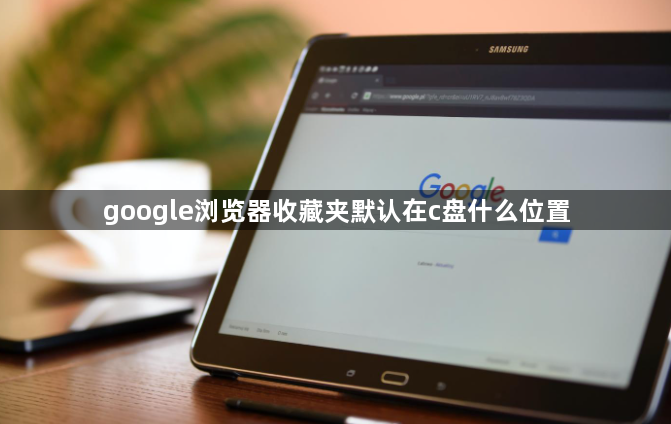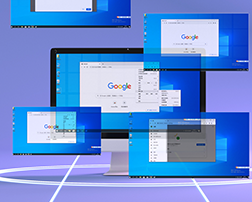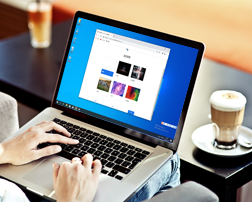谷歌浏览器怎么更新到最新版本?如今谷歌浏览器是最受欢迎的一款网络浏览器软件,这款浏览器拥有十分简约的界面,功能丰富多样,并且不定时会进行版本更新,给大家提供新的功能和服务,不少小伙伴由于各种原因关闭了版本更新,但是又想升级到最新版本,那么具体该如何操作呢。下面就让小编给大家带来谷歌浏览器版本升级具体操作步骤,感兴趣的朋友就来看看了解一下吧。
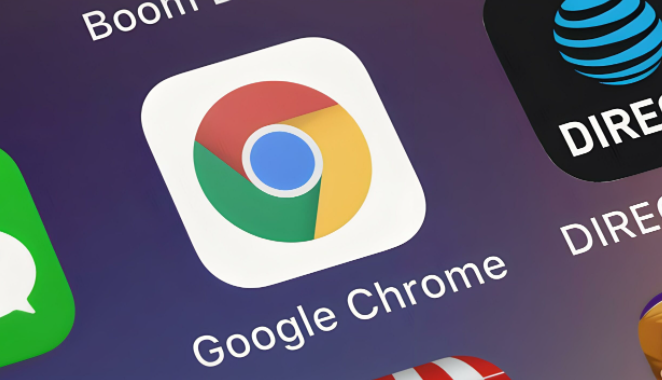
谷歌浏览器版本升级具体操作步骤
1.首先,我们需要将谷歌浏览器点击打开,将鼠标移动到右侧上方有三个点图标的位置(如图所示)。
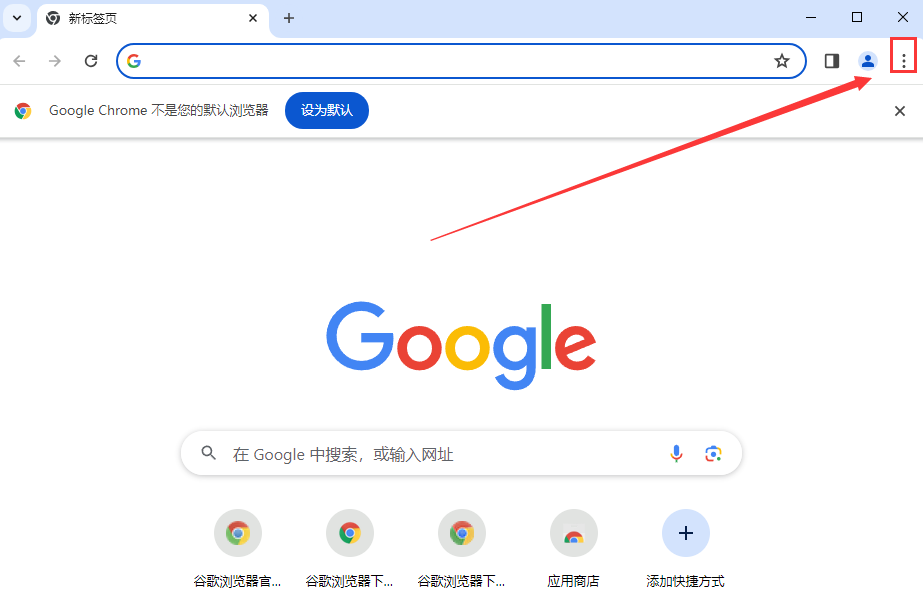
2.当我们将该图标进行点击之后,即可出现一个菜单选项,在菜单选项中将【帮助】选项的扩展图标点击打开(如图所示)。
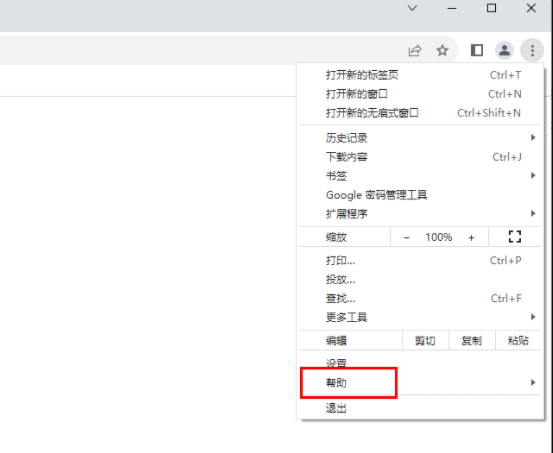
3.这时,就会出现一个扩展选项,将其中的【关于Google Chrome】选项点击一下(如图所示)。
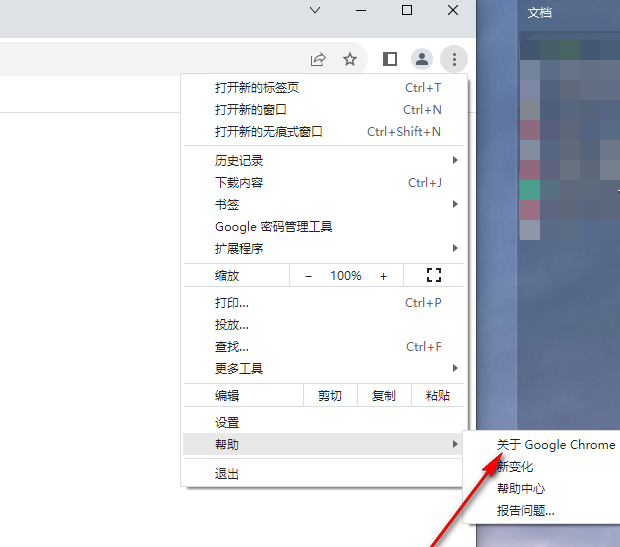
4.那么这是我们就会直接进入到升级谷歌浏览器的页面中,如果你当前的谷歌浏览器不是最新版本,就会提示你需要进行更新,如果是最新版本,就无需更新升级(如图所示)。
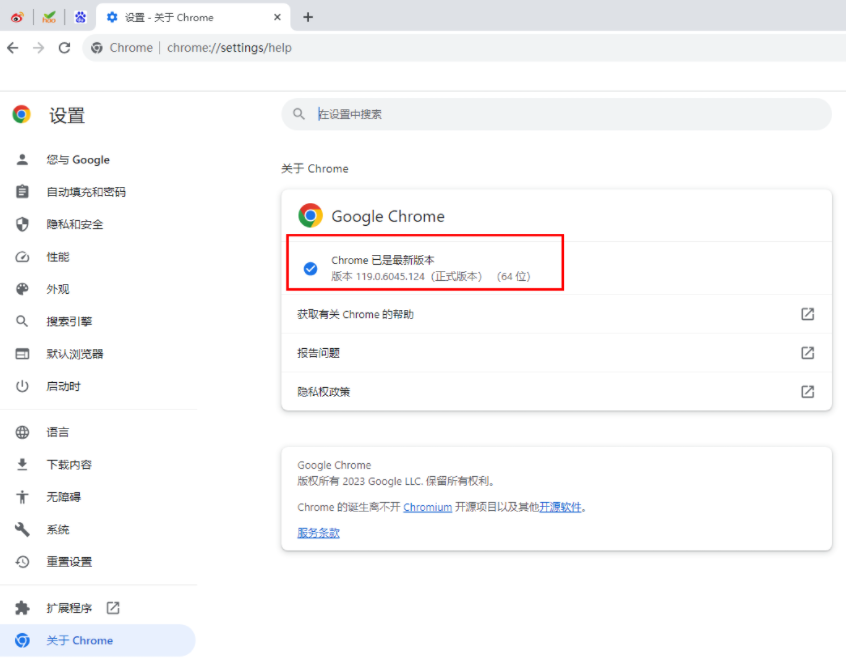
以上就是【谷歌浏览器怎么更新到最新版本?谷歌浏览器版本升级具体操作步骤】的所有内容啦,希望能够给大家带来帮助。

 谷歌浏览器安卓版
谷歌浏览器安卓版